회사, 혹은 집에서 컴퓨터로 파일을 작성하고 찾으려고 하면 꼭 어디 뒀는지 깜빡하는 경우가 있습니다.
이런 문제점을 해결하기 위해 파일찾기 프로그램인 Everything(에브리띵)이라는 프로그램을 소개시켜드리려고 합니다.
"에브리띵(Everything)"은 Windows 운영 체제에서 파일 및 폴더를 신속하게 검색하고 찾을 수 있는 무료 소프트웨어입니다.
목차
1. 다운로드
2. 설치
3. 설치 설정
4. 설치 완료
5. 실행
1. 다운로드
우선, 에브리띵 소프트웨어를 다운로드해야 합니다. 에브리띵 소프트웨어는 64비트와 32비트 두 종류로 나뉘어 집니다. 무료소프트웨어로 홈페이지에서 쉽게 다운로드 하실 수 있습니다. 하기 64비트 Everything 설치하기 버튼을 눌러 홈페이지로 이동합니다.
이후 각 컴퓨터 사양에 맞는 프로그램을 설치하시기 바랍니다.
2. 설치
다운로드가 완료되면, 다운로드한 파일을 실행하여 설치 프로세스를 시작합니다. 일반적으로는 다운로드한 파일을 더블 클릭하여 실행합니다. 실행하면 설치 프로그램이 시작됩니다. 차례대로 OK, 다음 눌러가며 설치를 진행합니다.


3. 설치 설정
설치 프로그램이 실행되면 환영 메시지와 함께 설치 설정을 시작합니다. 이 설정에는 설치 위치, 시작 메뉴에 바로 가기 생성 여부 등이 포함됩니다. 사용자 기호에 따라 설정을 조정합니다.
주의하실 부분은 설치옵션 선택에서 .efu 파일 연결, 고정된 NTFS 볼륭 자동 색인을 체크하고 설치를 진행하셔야 합니다.

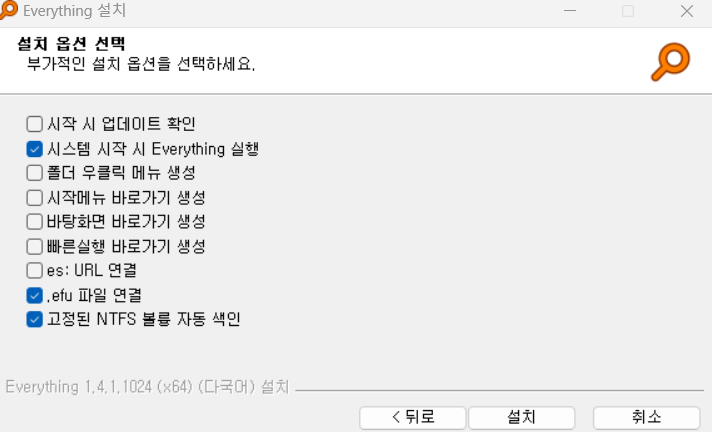
4. 설치 완료
설정이 완료되면 "설치" 버튼을 클릭하여 설치를 시작합니다. 프로그램이 시스템에 설치됩니다. 설치가 완료되면 "완료" 또는 "닫기" 버튼을 클릭하여 설치 프로그램을 종료합니다.
5. 실행
설치가 완료되면 시작 메뉴나 바탕 화면에서 에브리띵을 실행할 수 있습니다. 에브리띵을 실행하면 초기 설정을 통해 파일 및 폴더를 색인화하고 검색할 수 있게 됩니다. 이제 에브리띵이 성공적으로 설치되었고 실행되었습니다. 파일 및 폴더를 효율적으로 검색하고 찾을 수 있게 되었습니다.

위 사진과 같이 every만 검색해도 everything 관련 파일을 전부 쉽게 찾을 수 있습니다.
어렵지 않게 내 컴퓨터 안에 있는 파일들을 찾을 수 있는 장점이 있습니다.
제가 준비한 컴퓨터 파일찾기 everything 설치 및 다운로드에 관한 자료는 여기까지입니다.
다음 번에는 더 유익한 자료로 찾아뵙겠습니다.